一直以来我都认为只要通过改机才能把3DS的画面输出到电脑上,但是b站上小伙伴提示我用bootNTR这个牛逼的软件也可以实现无线传输画面,所以我查查资料,果然是这样,我真的是孤陋寡闻了!

有了这个软件,喜欢直播的小伙伴们就可以愉快的在电脑上开启直播3DS了,省了一大笔银子。
bootNTR一直被我们当做金手指软件使用,但是除了金手指,这个软件可是非常强大的存在,功能很多,无线输出画面到电脑就是其中一个很牛逼的功能之一。我的测试环境是新大三,真实系统(应该是)11.8,日版,NTR用的是3.6版本,电脑是win10台式机,当然我的笔记本也试验成功了,但是笔记本的输出画面很小,可能和分辨率有关系,暂时我还没发现怎么把输出的画面变大...变大...变大...
使用起来也是很简单的,3DS开启NTR,呼出NTR的菜单,打开调试模式,3DS上的设置就完成了,然后在PC上打开“NTRDebugger”这个软件,如图

再打开NTRViewer这个软件,如图:

然后在“NTRDebugger”里输入2个命令就可以在电脑上看到3DS绚丽的画面显示了......
这2个命令是:
1,NTRDebugger 下 方 文 本 框 里 输 connect('192.168.X.XXX', 8000) 连 接 至 3DS 。
192.168.X.XXX 为 3DS 的 IP。
2,连接成功后,输入 remoteplay() 即可开始视频传输,可以看到 NTRViewer 中出现视频。
OK,大功告成,就是这么简单。
大家看视频吧,视频还是很直观的:
需要注意的就是这个传输对无线网络的要求比较高,信号不好有可能会出现画面卡顿的现象。
如果出现连接成功但是不出现3DS的画面,可以把电脑的防火墙关掉试试, 一开始我的笔记本就怎么试验都不成功,关掉防火墙一下子就好了。
更多的使用方法请阅读我打包文件内的PDF说明文档,很详细,很详细!
bootNTR和PC用到的软件打包下载地址:请点击这里
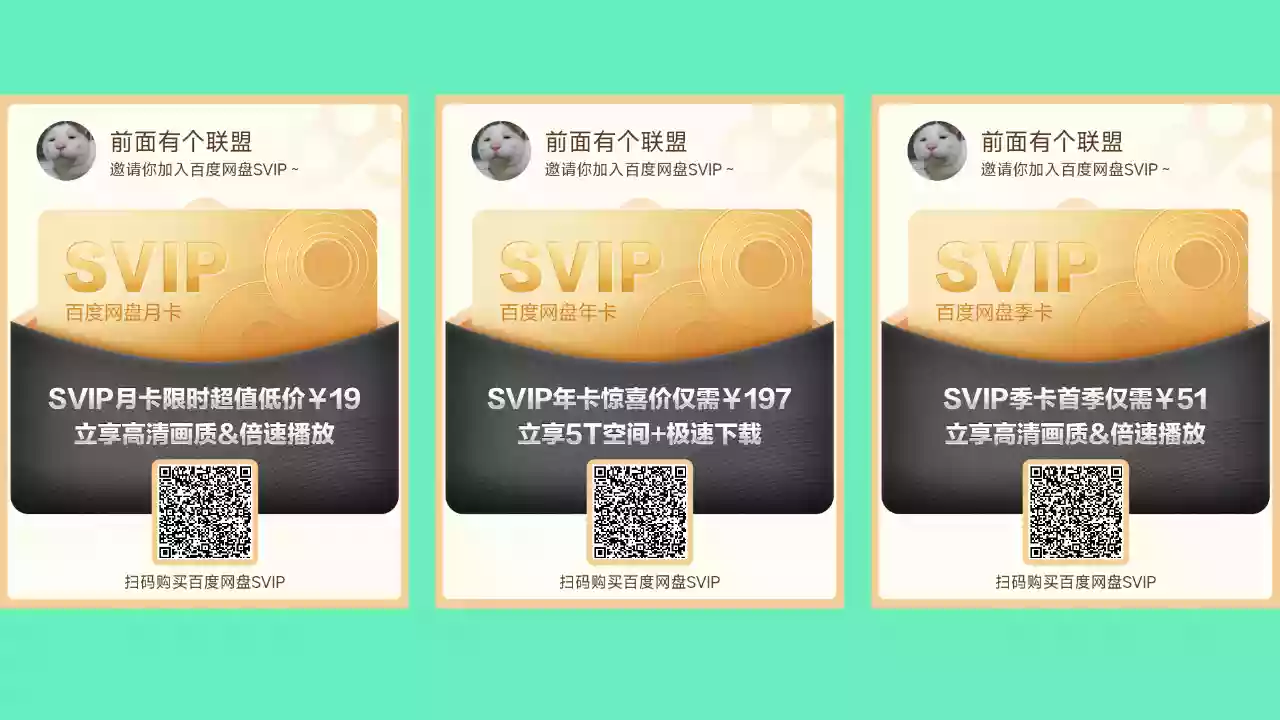

文章评论